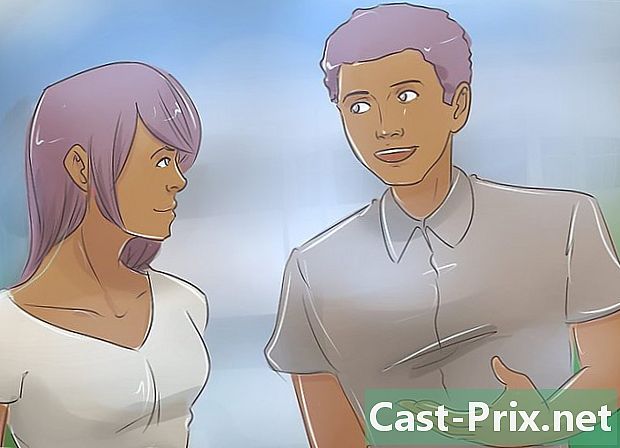Cum să restaurați un iPhone
Autor:
Laura McKinney
Data Creației:
10 Aprilie 2021
Data Actualizării:
26 Iunie 2024

Conţinut
În acest articol: Utilizarea iPhoneUsing iTunes
Doriți să revindeți iPhone-ul sau să restabiliți setările implicite? Știți cum să ștergeți toate datele pe care le conține și cum să le resetați la starea inițială.
etape
Metoda 1 Utilizarea iPhone
-

Deschideți setările. Aceasta este aplicația gri cu roți mușcate (⚙️). Este de obicei pe ecranul de start. -

Atingeți ID-ul dvs. Apple. Aceasta este secțiunea din partea de sus a meniului care conține numele și fotografia dvs. dacă ați adăugat una.- Dacă nu sunteți autentificat, apăsați Conectați-vă la acest iPhone, introduceți ID-ul și parola Apple și apăsați conectați.
- Dacă utilizați o versiune mai veche de iOS, este posibil să nu fie necesar acest pas.
-
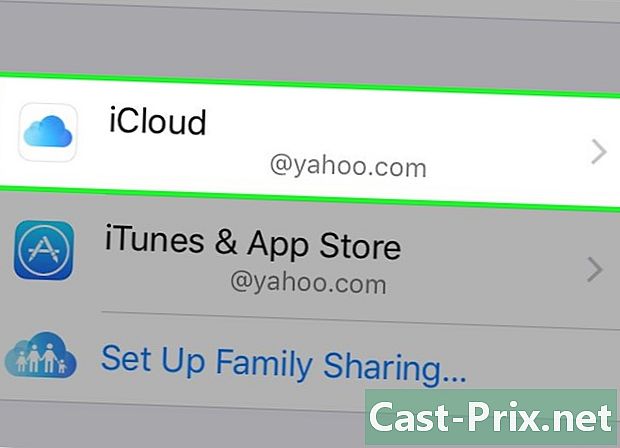
Apăsați iCloud. Această opțiune se află în a doua secțiune a meniului. -
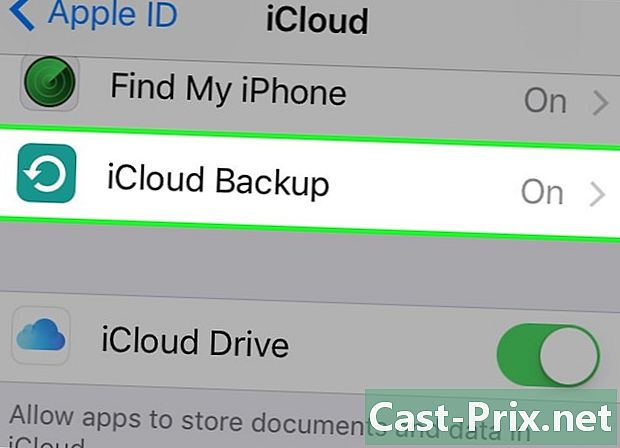
Derulați în jos și atingeți iCloud Backup. Această opțiune veți găsi în partea de jos în secțiunea de aplicații care utilizează iCloud.- Glisați întrerupătorul Copie de rezervă ICloud în Poziție dacă nu este deja terminat.
-
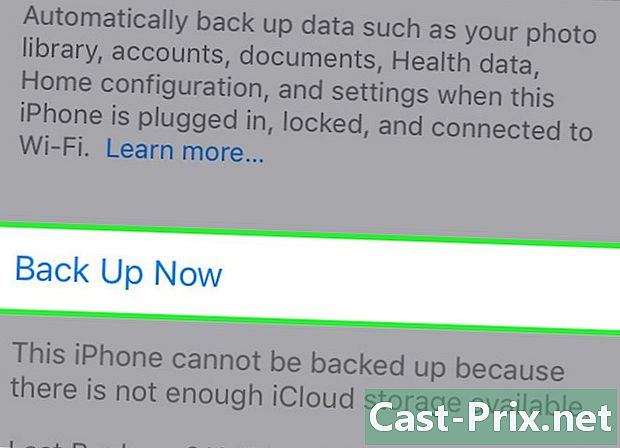
Atingeți Salvați acum. Această opțiune se află în partea de jos a ecranului și vă permite să începeți backup-ul. Așteptați până la sfârșitul procesului.- Trebuie să fiți conectat la o rețea Wi-Fi pentru a face backup la iPhone.
-
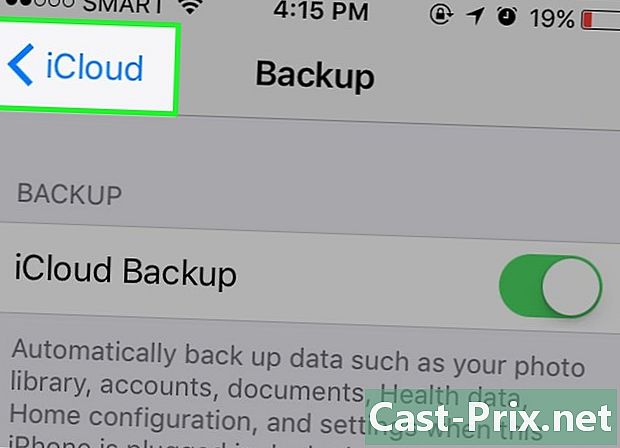
Apăsați iCloud. Această opțiune veți găsi în partea stângă sus a ecranului. Atingeți pentru a reveni la pagina cu setările iCloud. -
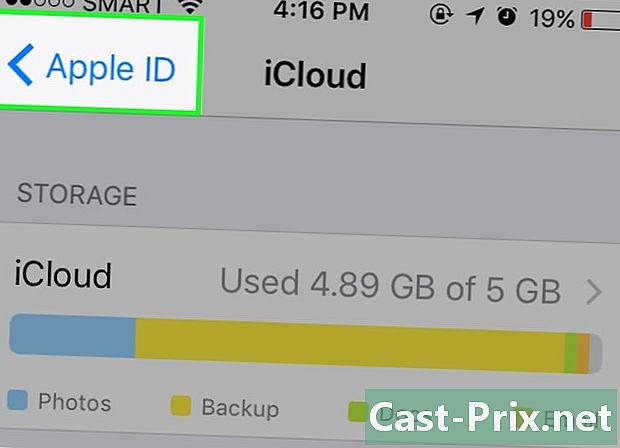
Selectați Apple ID. Această opțiune este localizată în partea stângă sus a ecranului și revine la pagina cu setările ID Apple. -

Atingeți Setări. Această opțiune veți găsi în partea stângă sus a ecranului. Apăsați pentru a reveni la pagina cu setările principale. -
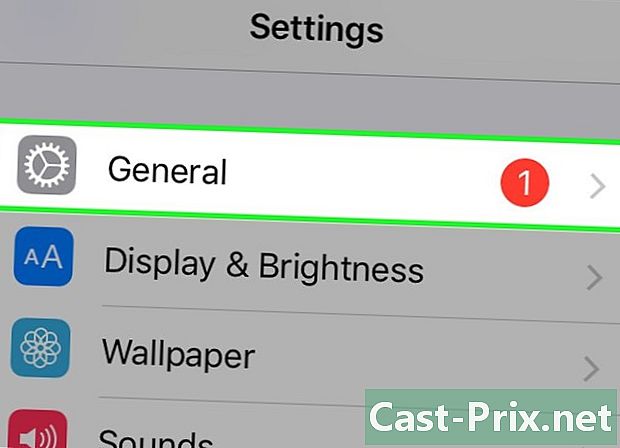
Derulați în jos și atingeți General. Această opțiune se găsește în partea de sus a meniului, lângă pictograma roții mușcate (⚙️). -
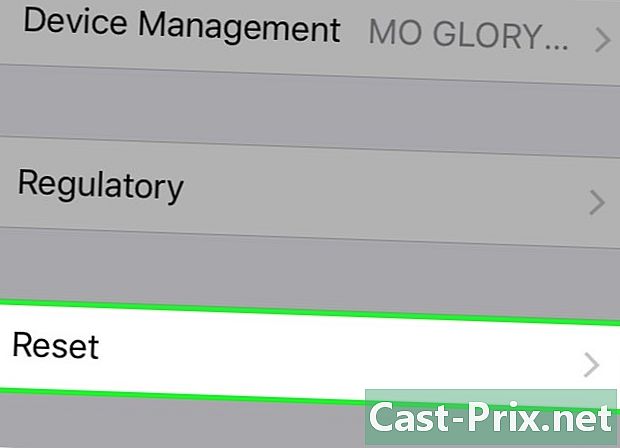
Parcurgeți și apăsați Resetare. Această opțiune veți găsi în partea de jos a meniului. -
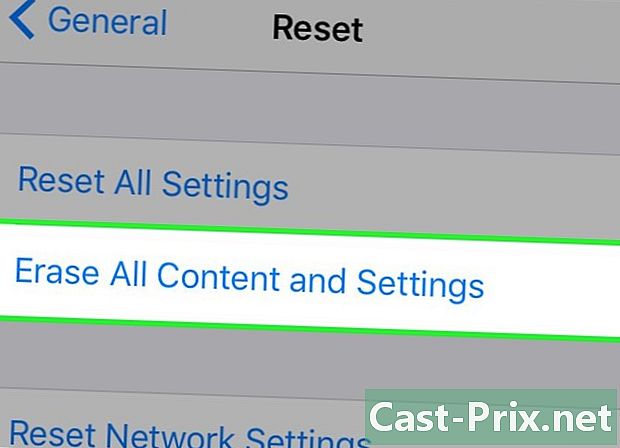
Atingeți Ștergere conținut și setări. Această opțiune se află în partea de sus a meniului. -
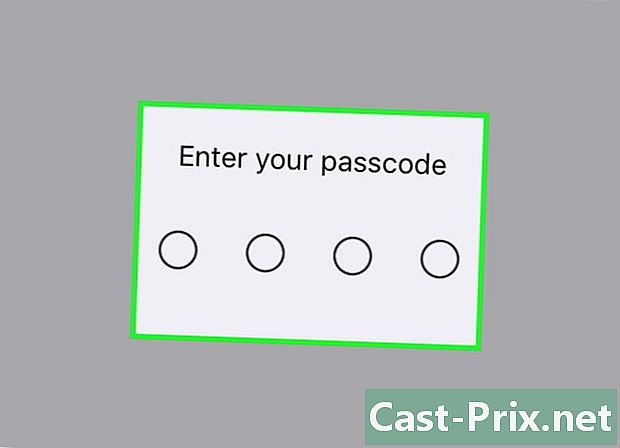
Introduceți codul de securitate. Acesta este codul pe care îl utilizați pentru a debloca telefonul.- Dacă vi se solicită, introduceți codul dvs. de restricție.
-
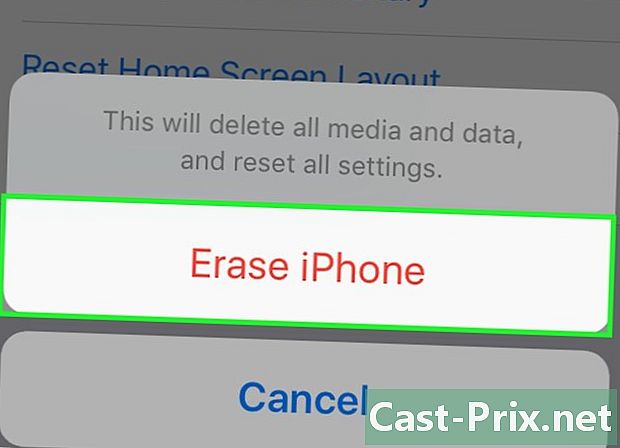
Atinge Șterge iPhone. Aceasta va reseta toate setările și va șterge media și conținutul iPhone-ului. -

Așteptați până când iPhone-ul se resetează. -
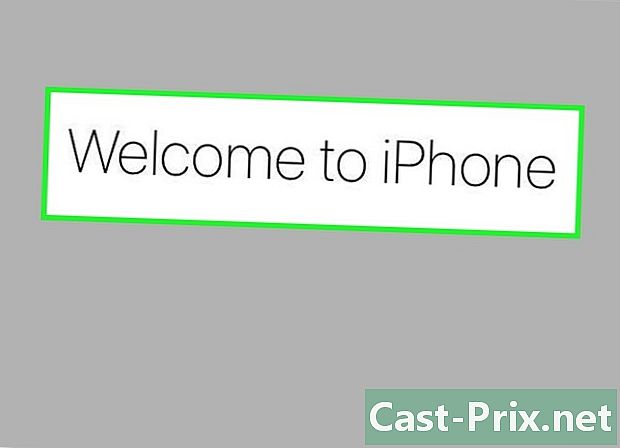
Urmați instrucțiunile de pe ecran. Expertul de configurare vă va ghida în timpul procesului. -
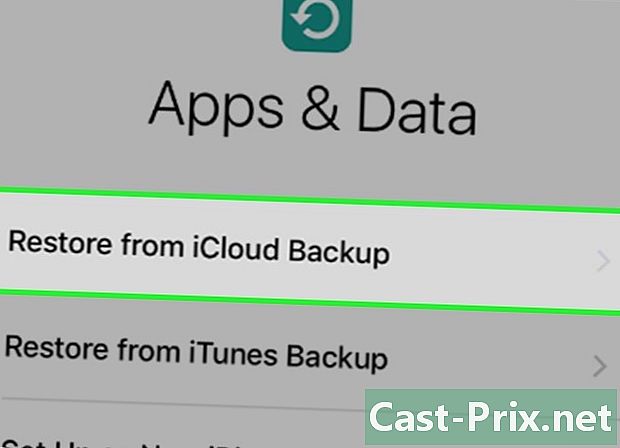
Apăsați Restaurare de pe iCloud. -
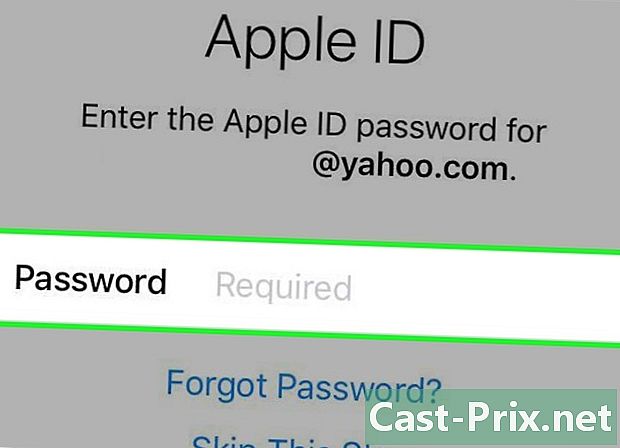
Conectați-vă cu ID-ul Apple. IPhone-ul dvs. va descărca backup-ul iCloud și, după restaurare, setările și aplicațiile dvs. vor fi reinstalate.
Metoda 2 Utilizarea iTunes
-

Asigurați-vă că aveți cea mai recentă versiune de iTunes.- Pe Windows: faceți clic ajutor apoi mai departe Verificați dacă există actualizări.
- Pe Mac OS: faceți clic iTunes apoi mai departe Verificați dacă există actualizări.
-
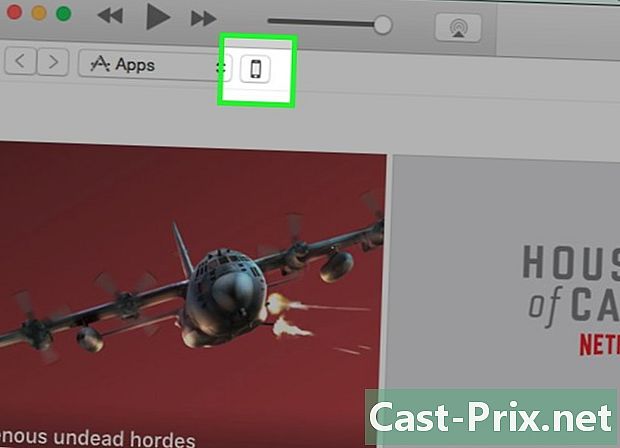
Conectați-vă iPhone-ul la computer. Folosiți cablul USB livrat împreună cu dispozitivul. -

Deschideți iTunes. Faceți-o dacă aplicația nu se lansează automat. -
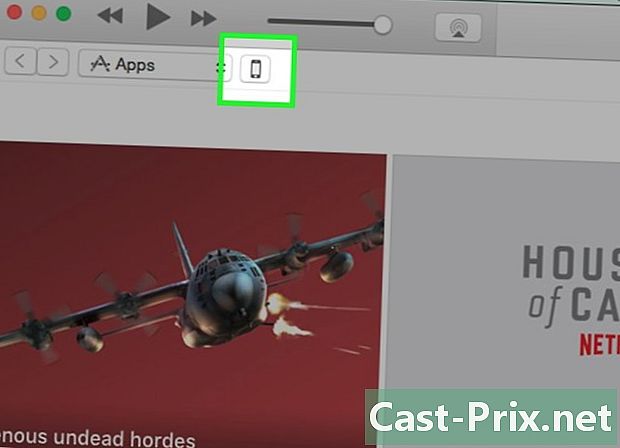
Faceți clic pe pictograma iPhone-ului dvs. Ar trebui să fie în bara din partea de sus a ferestrei.- Dacă iPhone-ul dvs. nu este detectat, va trebui să îl puneți în modul de recuperare. Deconectați-l, opriți-l, țineți apăsat butonul de pornire și conectați-l la computer. Continuați să apăsați butonul Acasă până la Conectați-vă la iTunes apare. Vi se va cere să restaurați iPhone-ul.
-

Faceți clic pe Salvați acum. O copie de rezervă a iPhone-ului dvs. va fi salvată pe computer. -

selecta Restaurați iPhone. Această opțiune se află în panoul din dreapta. -

Faceți clic pe restabili. Acest lucru va confirma resetarea iPhone-ului. -

Așteptați până la sfârșitul procesului. Restaurarea poate dura câteva minute. -
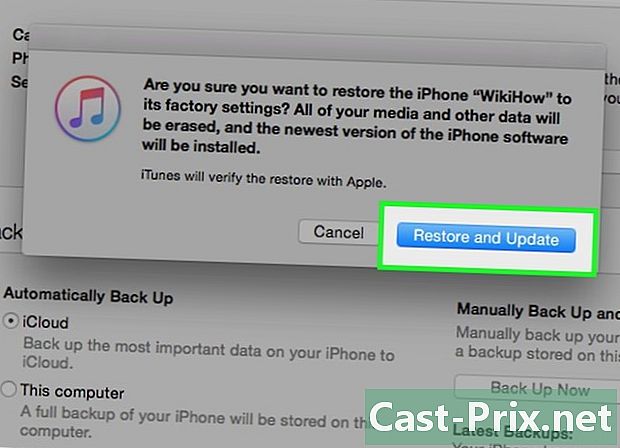
Faceți clic pe Restaurare dintr-o copie de rezervă. Aceasta va restabili copia de rezervă pe care ați creat-o anterior. Aplicațiile dvs. vor fi reinstalate și setările dvs. restabilite.- Dacă doriți să setați dispozitivul ca unul nou, apăsați Ca un nou iPhone.